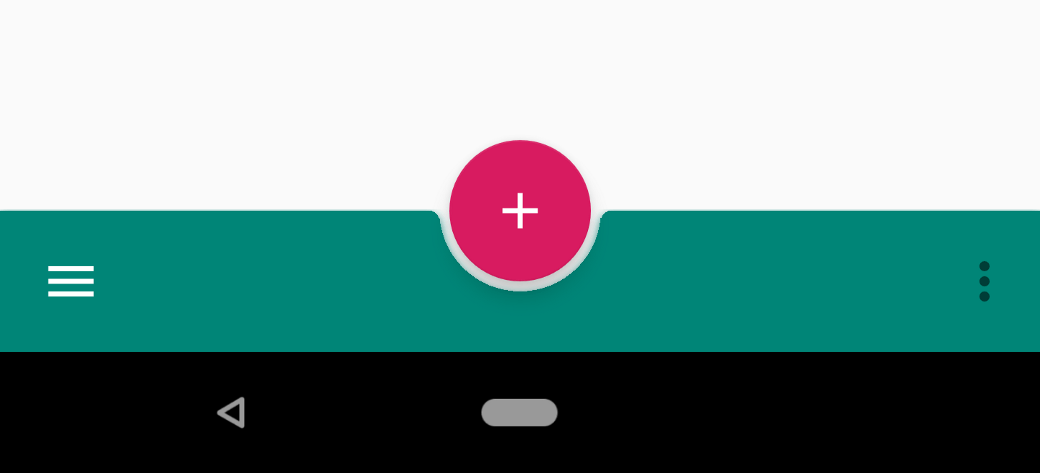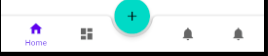Как реализовать новый материал BottomAppBar как BottomNavigationView
Я пытался реализовать новый BottomAppBar, который обычно выглядит следующим образом: материал BottomAppBar как BottomNavigationView, как в домашнем приложении Google, которое выглядит следующим образом.
Моя проблема в том, что, поскольку я могу заполнить BottomAppBar только ресурсом меню, я не могу понять, как выровнять мои кнопки, чтобы они выглядели как BottomNavigationView (но с "вырезанным" для кнопки Fab) вместо того, чтобы выровнять все по одной стороне BottomAppBar.
Как я могу добавить собственный макет внутри этого нового Material BottomAppBar?
Или вместо этого, есть ли способ реализовать BottomNavigationView с "cut" для кнопки Fab (сохраняя при этом классные анимации по умолчанию, такие как новый BottomAppBar)?
3 ответа
РЕШИТЬ
По сути, вместо того, чтобы пытаться принудительно настроить ресурсы меню в нужном мне макете, я использовал это решение, а просто поместил LinearLayout внутри BottomAppBar, используя "пустой" элемент, как предложил @dglozano.
С помощью ?attr/selectableItemBackgroundBorderless Я также могу добиться эффекта, который действительно похож на BottomNavigationView.
<com.google.android.material.bottomappbar.BottomAppBar
android:id="@+id/bar"
android:layout_width="match_parent"
android:layout_height="wrap_content"
android:layout_gravity="bottom"
android:gravity="center"
app:layout_anchorGravity="start"
app:hideOnScroll="true"
app:fabAnimationMode="scale"
app:fabAlignmentMode="center"
app:backgroundTint="@color/colorPrimary">
<LinearLayout
android:layout_width="match_parent"
android:layout_height="wrap_content"
android:weightSum="5"
android:paddingEnd="16dp">
<ImageButton
android:layout_width="0dp"
android:layout_height="wrap_content"
android:layout_weight="1"
app:srcCompat="@drawable/ic_home_white_24dp"
android:background="?attr/selectableItemBackgroundBorderless"
android:tint="@color/secondary_text"/>
<ImageButton
android:layout_width="0dp"
android:layout_height="wrap_content"
android:layout_weight="1"
app:srcCompat="@drawable/ic_map_black_24dp"
android:background="?attr/selectableItemBackgroundBorderless"/>
<ImageButton
android:layout_width="0dp"
android:layout_height="wrap_content"
android:layout_weight="1"
android:background="@android:color/transparent"/>
<ImageButton
android:layout_width="0dp"
android:layout_height="wrap_content"
android:layout_weight="1"
app:srcCompat="@drawable/ic_people_white_24dp"
android:background="?attr/selectableItemBackgroundBorderless"/>
<ImageButton
android:layout_width="0dp"
android:layout_height="wrap_content"
android:layout_weight="1"
app:srcCompat="@drawable/ic_account_circle_24dp"
android:background="?attr/selectableItemBackgroundBorderless"/>
</LinearLayout>
</com.google.android.material.bottomappbar.BottomAppBar>
Поместите bottomAppBar под bottomNavigationView с прозрачным фоном. И добавьте пустой пункт меню в menu.xml, чтобы освободить место для FAB.
XML:
<androidx.coordinatorlayout.widget.CoordinatorLayout xmlns:android="http://schemas.android.com/apk/res/android"
xmlns:app="http://schemas.android.com/apk/res-auto"
android:id="@+id/lt_content"
android:layout_width="match_parent"
android:layout_height="match_parent"
android:background="@color/white"
android:fitsSystemWindows="false">
<ViewPager
android:id="@+id/main_pager"
android:layout_width="match_parent"
android:layout_height="match_parent"
android:layout_marginBottom="56dp"
android:layout_above="@+id/bottom_navigation"
android:layout_alignParentStart="true" />
<com.google.android.material.bottomnavigation.BottomNavigationView
android:id="@+id/bottom_navigation"
android:layout_width="match_parent"
android:layout_height="wrap_content"
app:labelVisibilityMode="labeled"
android:layout_gravity="bottom"
android:layout_alignParentBottom="true"
android:background="@color/transparent"
app:menu="@menu/bottom_menu" />
<com.google.android.material.bottomappbar.BottomAppBar
android:layout_width="match_parent"
android:layout_height="wrap_content"
android:id="@+id/bottom_bar"
android:layout_gravity="bottom"/>
<com.google.android.material.floatingactionbutton.FloatingActionButton
android:id="@+id/fab"
android:layout_width="wrap_content"
android:layout_height="wrap_content"
app:layout_anchor="@id/bottom_bar"/>
Команда, реализующая материальные компоненты для Android, говорит, что этот дизайн не является частью спецификации, но они щедро предлагают простое решение, которое можно увидеть по ссылке ниже.
Можно ли иметь BottomAppBar и FloatingActionButton с равномерным распределением меню? #72
По сути, нужно изменить параметры макета контейнера кнопок меню:
if(bottomAppBar.childCount > 0) {
val actionMenuView = bottomAppBar.getChildAt(0) as androidx.appcompat.widget.ActionMenuView
actionMenuView.layoutParams.width = androidx.appcompat.widget.ActionMenuView.LayoutParams.MATCH_PARENT
}
Комбинация этого с вашим пунктом меню void поможет избежать использования другого компонента Android.
1 - Включите Maven в свой репозиторий в build.gradle
allprojects {
repositories {
jcenter()
maven {
url "https://maven.google.com"
}
}
}
2 - Поместите зависимость компонентов материала в свой build.gradle. Имейте в виду, что версия материала регулярно обновляется.
implementation 'com.google.android.material:material:1.0.0-alpha1'
3 - Установите для compileSdkVersion и targetSdkVersion последнюю версию API для Android P, которая равна 28.
4 - убедитесь, что ваше приложение наследует Theme.MaterialComponents тема для того, чтобы сделать BottomAppBar использовать последний стиль. В качестве альтернативы вы можете объявить стиль для BottomAppBar в объявлении виджета в файле макета XML следующим образом.
style=”@style/Widget.MaterialComponents.BottomAppBar”
5 - Вы можете включить BottomAppBar в свой макет следующим образом. BottomAppBar должен быть дочерним по отношению к CoordinatorLayout.
<com.google.android.material.bottomappbar.BottomAppBar
android:id="@+id/bottom_app_bar"
android:layout_width="match_parent"
android:layout_height="wrap_content"
android:layout_gravity="bottom"
app:backgroundTint="@color/colorPrimary"
app:fabAlignmentMode="center"
app:fabAttached="true"
app:navigationIcon="@drawable/baseline_menu_white_24"/>
6 - Вы можете привязать кнопку с плавающим действием (FAB) к BottomAppBar, указав идентификатор BottomAppBar в атрибуте app:layout_anchor FAB. BottomAppBar может удерживать FAB на заднем плане или FAB может перекрывать BottomAppBar.
<com.google.android.material.floatingactionbutton.FloatingActionButton
android:id="@+id/fab"
android:layout_width="wrap_content"
android:layout_height="wrap_content"
android:src="@drawable/baseline_add_white_24"
app:layout_anchor="@id/bottom_app_bar" />
7. Существует множество атрибутов, которые можно использовать для настройки нижней навигационной панели и значка Fab.
8 - Проверьте этот средний пост для более полного объяснения.
ОБНОВЛЕНИЕ: проверьте ответ OP для окончательного решения для его конкретной проблемы.
Это может помочь кому-то достичь вышеуказанного дизайна. Добавьте пустой пункт меню, чтобы настроить кнопку fab и пробел.
<androidx.coordinatorlayout.widget.CoordinatorLayout
android:layout_width="match_parent"
android:layout_height="match_parent"
android:background="@color/gray"
app:layout_constraintBottom_toBottomOf="parent"
app:layout_constraintEnd_toEndOf="parent"
app:layout_constraintStart_toStartOf="parent"
app:layout_constraintTop_toTopOf="parent">
<com.google.android.material.bottomappbar.BottomAppBar
android:id="@+id/bottom_bar"
style="@style/AppTheme.BottomAppBar"
android:layout_width="match_parent"
android:layout_height="?android:attr/actionBarSize"
android:layout_gravity="bottom"
android:backgroundTint="@color/bottom_bar">
<com.google.android.material.bottomnavigation.BottomNavigationView
android:layout_width="match_parent"
android:layout_height="wrap_content"
android:background="@android:color/transparent"
app:itemIconTint="@color/white"
app:labelVisibilityMode="unlabeled"
app:menu="@menu/bottom_menu">
</com.google.android.material.bottomnavigation.BottomNavigationView>
</com.google.android.material.bottomappbar.BottomAppBar>
<com.google.android.material.floatingactionbutton.FloatingActionButton
android:id="@+id/fab_button"
android:layout_width="wrap_content"
android:layout_height="wrap_content"
android:backgroundTint="@color/bottom_bar"
android:src="@drawable/ic_plus"
android:visibility="visible"
app:borderWidth="0dp"
app:fabAlignmentMode="end"
app:fabCradleMargin="20dp"
app:fabSize="normal"
app:layout_anchor="@id/bottom_bar"
app:maxImageSize="38dp"
app:tint="@color/white">
</com.google.android.material.floatingactionbutton.FloatingActionButton>
Это должно сработать для вас
Результат
<androidx.coordinatorlayout.widget.CoordinatorLayout xmlns:android="http://schemas.android.com/apk/res/android"
xmlns:app="http://schemas.android.com/apk/res-auto"
android:id="@+id/container"
android:layout_width="match_parent"
android:layout_height="match_parent"
android:paddingTop="?attr/actionBarSize">
<com.google.android.material.bottomappbar.BottomAppBar
android:id="@+id/bottom_bar"
style="@style/Widget.MaterialComponents.BottomAppBar"
android:layout_width="match_parent"
android:layout_gravity="bottom"
android:layout_height="wrap_content" >
<FrameLayout
android:layout_width="match_parent"
android:layout_height="wrap_content">
<com.google.android.material.bottomnavigation.BottomNavigationView
android:id="@+id/nav_view"
android:layout_width="match_parent"
android:layout_height="match_parent"
android:layout_gravity="center_horizontal"
android:layout_margin="0dp"
android:background="@drawable/transparent"
android:padding="0dp"
app:menu="@menu/bottom_nav_menu" />
</FrameLayout>
</com.google.android.material.bottomappbar.BottomAppBar>
<com.google.android.material.floatingactionbutton.FloatingActionButton
android:id="@+id/fab"
android:layout_width="wrap_content"
android:layout_height="wrap_content"
app:layout_anchor="@id/bottom_bar"/>
</androidx.coordinatorlayout.widget.CoordinatorLayout>